How To Forge WiFi Network yang Dikenal di Windows 10
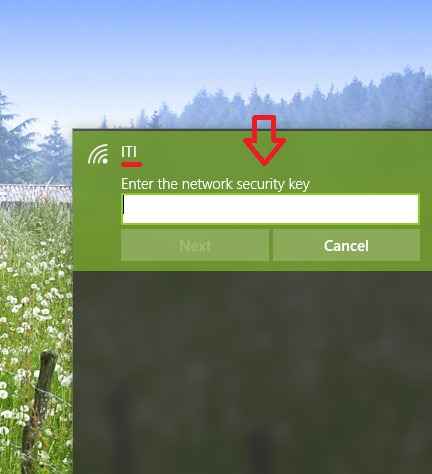
- 1543
- 41
- Dwayne Hackett
Cara melupakan jaringan yang dikenal di Windows 10: - Saat Anda menghubungkan perangkat Windows 10 Anda ke jaringan Wi -Fi, Anda harus memasukkan kata sandi jika jaringan diamankan. Lain kali Anda masuk, Anda dibebaskan dari memasuki kredensial. Ini karena perangkat menyimpan kredensial jaringan. Kali kedua Anda mencoba masuk ke jaringan yang diakses sebelumnya, kredensial yang telah Anda masukkan sebelumnya diambil untuk memverifikasi identitas Anda. Anda dibebaskan dari memasukkan kredensial untuk akses lebih lanjut juga! Jaringan seperti yang telah Anda ikuti sebelumnya adalah jaringan yang dikenal. Itu membuat tugas Anda lebih mudah. Anda tidak perlu menghabiskan waktu memasukkan kata sandi setiap kali Anda mengakses jaringan itu. Ini cukup berguna jika Anda sering menjadi pengguna jaringan Wi-Fi tertentu. Tapi fitur ini memiliki kelemahan. Jika seseorang menggunakan perangkat Anda tanpa izin, mereka masih dapat terhubung ke jaringan yang diketahui tanpa mengetahui kredensial. Ini dapat dicegah dengan menggunakan tombol lupa. Bagaimana kita melakukannya? Nah, teruslah membaca!
Gambar yang ditampilkan di bawah ini adalah contoh dari jaringan yang dikenal. Anda harus cukup mengklik Connect untuk mengakses jaringan. Kata sandi tidak akan ditanyakan.
Baca juga: 5 Perangkat Lunak WiFi Hotspot Gratis Terbaik di Windows 10
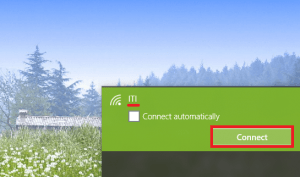
Sekarang untuk melupakan jaringan ini, ikuti langkah -langkah di bawah ini:
Cara melupakan jaringan yang dikenal di Windows 10
- Tekan Windows+I untuk membuka Pengaturan. Di Pengaturan, klik Jaringan & Internet.
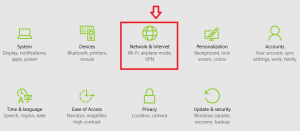
- Di sisi kiri, klik Wifi.
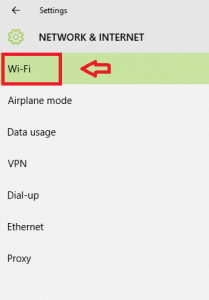
- Beberapa opsi akan muncul. Di antaranya, pilih Kelola pengaturan Wi-Fi.
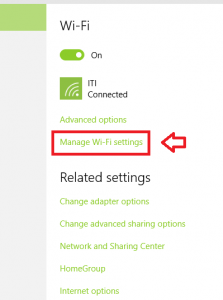
- Dalam mengelola pengaturan Wi-Fi, gulir ke bawah untuk menemukan Kelola jaringan yang dikenal pilihan. Klik pada jaringan yang ingin Anda lupakan. Itu mengembang dan Anda dapat melihat tombol lupa. Klik pada Lupa tombol.
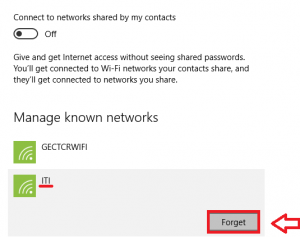
Tombol lupa menghapus kredensial yang disimpan. Lain kali Anda memilih untuk mengakses jaringan yang sama, Anda akan diminta untuk memasukkan kredensial lagi. Dengan cara ini Anda dapat memastikan bahwa tidak ada yang bisa menggunakan perangkat Anda tanpa persetujuan.
- « Cara membuka editor registri di windows 10
- Cara Mengatur, Impor Kontak dan Tambahkan Kotak Surat di Aplikasi Yahoo Mail di Windows 10 »

